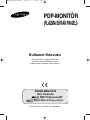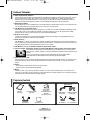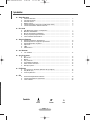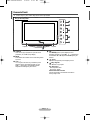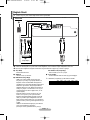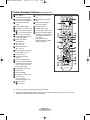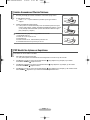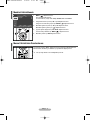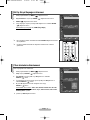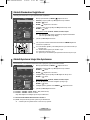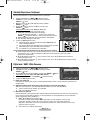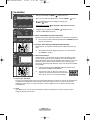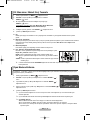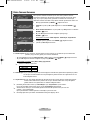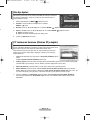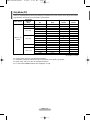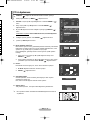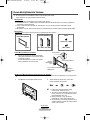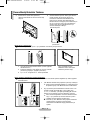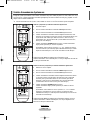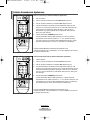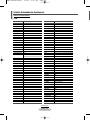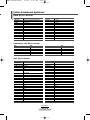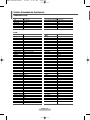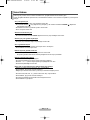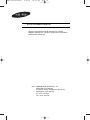PDP-MON‹TÖR
(PLAZMA EKRAN PANEL‹)
Kullan›m K›lavuzu
Televizyonunuzu çal›flt›rmadan önce
lütfen bu k›lavuzu dikkatlice okuyun
ve daha sonra kullanmak üzere saklay›n.
Bu cihaz, bir S›n›f A dijital cihaz aparat›d›r.
EKRAN MENÜLER‹
Enrj. Tasarrufu
SRS TruSurroundXT
Digital Natural Image engine
BN68-00848J-00Tur 5/9/06 2:21 PM Page 1

Türkçe - 2
◆ Ekran Görüntüsünün Tak›lmas›
Plazma ekran› üzerinde hareketsiz bir görüntünün (PDP Monitör’e ba¤lanm›fl olan bir video oyun cihaz› veya bil-
gisayar› kullan›rken) 2 saatten fazla kalmas›na izin vermeyin; aksi takdirde bu, ekrandaki görüntünün kal›c›
olmas›na yol açar. Bu görüntü tak›lmas›na, "ekran yanmas›" da denir. Bu tür bir kal›c› görüntüyü önlemek için
hareketsiz bir görüntü ekrandayken parlakl›k ve kontrast de¤erlerini düflük bir seviyeye ayarlay›n›z.
◆ Bulundu¤unuz Rak›m
Bu PDP Monitörün normal çal›flabilmesi için 2000m’den düflük bir rak›mda olmas› gerekir. 2000 m'den daha yük-
sek rak›mlarda düzgün çal›flmayabilir; böyle bir yere kurmay›n ve çal›flt›rmay›n.
◆ PDP Monitör’ün üst k›sm›nda ›s›nma
Uzun süreli kullan›mlardan sonra panelin yayd›¤› afl›r› ›s› ürünün üst k›sm›ndaki havaland›rma deli¤inden ç›kt›¤›
için, ürünün üst taraf› s›cak olabilir. Bu normaldir ve üründe herhangi bir kusur ya da çal›flma hatas› oldu¤u
anlam›na gelmez. Ancak, çocuklar ürünün üst k›sm›na dokundurulmamal›d›r.
◆ Bu ürün "ç›t›rt›" ç›kar›r.
S›cakl›k veya nem gibi çevre koflullar›ndaki de¤ifliklik nedeniyle ürün darald›¤› veya geniflledi¤i zaman ç›t›rt›
oluflabilir. Bu normaldir ve ünitenin bir kusuru de¤ildir.
◆ Hücre Kusurlar›
PDP Monitör’de, 1.230.000 (SD-düzeyi) ila 3.150.000 (HD düzeyi) pikselden oluflan ve bu nedenle karmafl›k bir
üretim teknolojisi gerektiren bir panel kullan›lmaktad›r. Bununla birlikte, ekranda birkaç parlak veya karanl›k piksel
bulunabilir. Bu piksellerin, ürünün performans›na olumsuz etkisi olmaz.
◆ PDP Monitör’ü 5°C (41°F) alt›ndaki s›cakl›klarda çal›flt›rmaktan kaç›n›n
◆ Çok uzun süreyle görüntülenen dura¤an bir görüntü PDP Monitör Panelinde kal›c› hasara neden olabilir.
PDP Monitör’ün uzun süre 4:3 format›nda izlenmesi, ekrandaki farkl› ›fl›n emisyonundan
dolay› ekran›n solunda, sa¤›nda ve ortas›nda görüntülenen kenarlar›n izlerinin kalmas›na yol
açabilir.
DVD veya oyun konsolu çal›flt›rmak da ekranda benzer bir etkiye neden olabilir.
Yukar›daki etkilerin neden oldu¤u hasarlar Garanti kapsam›nda de¤ildir.
◆ Ekrandaki görüntü izleri.
Video oyunlar›n›n ve PC'nin dura¤an görüntülerinin belirli bir süreden fazla ekranda kalmas›, k›smi görüntü izleri
oluflturabilir. Bu etkiyi önlemek için, dura¤an görüntüleri ekranda tutarken ‘parlakl›k’ ve ‘kontrast’ derecelerini
azalt›n.
◆ Garanti
- Kal›c› görüntü ile ilgili hasarlar garanti kapsam›na girmez.
- Ekran›n yanmas› garanti kapsam›nda de¤ildir.
◆ Montaj
Setinizi çok tozlu, afl›r› yüksek ya da düflük s›cakl›kl›, afl›r› nemli, kimyasal madde içeren ve havaliman›, tren
istasyonu vs. gibi sürekli çal›flma gerektiren yerlere takmadan önce mutlaka yetkili bir servis merkeziyle görüflün.
Aksi takdirde setinizde ciddi hasarlar meydana gelebilir.
Kullan›m Talimatlar›
Parçaların Kontrolü
Ayrıca Satılır
Kullanıcı
Talimatları
Uzaktan Kumanda/
AAA Piller
Garanti Kart›/
Kay›t Kart›/
Güvenlik K›lavuzu
El Kitab›
(Her yerde yoktur)
PC Kablosu
HDMI Kablosu
(‹ste¤e Ba¤l›)
PC Ses Kablosu
HDMI/DVI Kablosu
(‹ste¤e Ba¤l›)
Güç Kablosu Temizleme Bezi
BN68-00848J-00Tur 5/9/06 2:21 PM Page 2

Türkçe - 3
‹çindekiler
☛
➢
Bas›n Önemli Not
Semboller
◆ G
ENEL B‹LG‹LER
■ Kullan›m Talimatlar›............................................................................................... 2
■ Parçaların Kontrolü ............................................................................................... 2
■ Kumanda Paneli.................................................................................................... 4
■ Ba¤lant› Paneli ...................................................................................................... 5
■ Uzaktan Kumanday› Gösterme (modele ba¤l› olarak).......................................... 6
■ Uzaktan Kumandan›n Pillerinin Tak›lmas›............................................................. 7
◆ KULLANIM
■ PDP Monitör'ün Aç›lmas› ve Kapat›lmas› ............................................................. 7
■ Menüleri Görüntülemek......................................................................................... 8
■ Mevcut Görüntünün Dondurulmas› ....................................................................... 8
■ Bir D›fl Sinyal Kayna¤›n›n ‹zlenmesi..................................................................... 9
■ Cihaz isimlerinin düzenlenmesi............................................................................. 9
◆ GÖRÜNTÜ
DENET‹M‹
■ Görüntü Standard›n›n De¤ifltirilmesi ..................................................................... 10
■ Görüntü Ayarlar›n›n ‹ste¤e Göre Ayarlanmas› ...................................................... 10
■ Görüntü Boyutunun Seçilmesi............................................................................... 11
■ Dijital azal.............................................................................................................. 11
■ SMD ...................................................................................................................... 11
■ DNIe Demosu........................................................................................................ 11
◆ SES DENET‹M‹
■ Ses özellikleri ........................................................................................................ 12
◆ fiLEV
AÇIKLAMASI
■ Dil .......................................................................................................................... 13
■ Mavi ekran............................................................................................................. 13
■ Melodi.................................................................................................................... 13
■ Enrj. Tasarrufu....................................................................................................... 13
■ Oyun Modunu Kullanma........................................................................................ 13
■ Ekran Yanmas› Korumas› ..................................................................................... 14
■ Blue Eye Ayarları................................................................................................... 15
◆ PC EKRANI
■ PC Yaz›l›m›n›z›n Kurulumu (Windows XP'ye ba¤l›d›r).......................................... 15
■ Girifl Modu (PC) .................................................................................................... 16
■ PC’nin Ayarlanmas›............................................................................................... 17
◆ EK
■ Duvara Montaj Braketinin Tak›lmas› ..................................................................... 18
■ Uzaktan Kumandan›z›n Ayarlanmas›.................................................................... 20
■ Sorun Giderme...................................................................................................... 25
BN68-00848J-01Tur 5/26/06 11:13 AM Page 3

Türkçe - 4
➢
Ürünün rengi ve flekli, modele ba¤l› olarak farkl›l›k gösterebilir.
Kumanda Paneli
Ön (ya da Yan) Panel
Œ
SOURCE
Tüm mevcut girifl kaynaklar›n› içeren bir menü
görüntüler (PC, HDMI (‹ste¤e Ba¤l›)).
´
MENU
PDP Monitör’ün özellikler ekran menüsünü görmek
için bas›n.
ˇ
VOL
+
,
-
Ses seviyesini artt›rmak veya azaltmak için bu
dü¤meye bas›n. Ekrandaki menüde yer alan
VOL
+
,
-
dü¤melerini kumandadaki œ ve √
dü¤melerini kulland›¤›n›z gibi kullan›n.
¨
SEL ,
Kanallar› de¤ifltirmek için bu dü¤meye bas›n.
Ekrandaki menüde yer alan SEL , dü¤melerini
kumandadaki … ve † dü¤melerini kulland›¤›n›z gibi
kullan›n.
ˆ
(Girifl)
Seçiminizi onaylamak için bu dü¤meye bas›n.
Ø
(Güç) dü¤mesi
PDP Monitör’ü aç›p kapat›r.
Güç Göstergesi
- Gücü Kapatma:
Mavi
- Gücü Açma: Kapal›
Uzaktan Kumanda Sensörü
Uzaktan kumanday› PDP Monitör üzerinde bu
noktaya do¤ru tutun.
Hoparlör Hoparlör
BN68-00848J-00Tur 5/9/06 2:21 PM Page 4

Türkçe - 5
➢
Ürünün rengi ve flekli, modele ba¤l› olarak farkl›l›k gösterebilir.
Ba¤lant› Paneli
Œ GÜÇ G‹R‹fi‹
- Elektrik kablosunu tak›n.
´ SERVICE
- Yaln›zca servis için konektör.
ˇ HDMI/DVI IN (‹ste¤e Ba¤l›)
- HDMI ç›k›fll› cihaz›n HDMI jak›n› buraya tak›n.
Bu girifller, ayr› analog ses giriflleriyle birlikte DVI
ba¤lant›s› olarak da kullan›labilir. Bu ba¤lant›n›n
yap›labilmesi için iste¤e ba¤l› HDMI/DVI kablosunun
kullan›lmas› gerekecektir. ‹ste¤e ba¤l› HDMI/DVI
adaptörü kullan›l›rken, PDP Monitör üzerindeki DVI
analog ses giriflleri, DVI cihaz›ndan sol ve sa¤ ses
sinyallerini alman›za olanak sa¤layacakt›r. (PC ile
uyumlu de¤ildir)
- Bu ürünü HDMI ya da DVI arac›l›¤›yla Set Üstü
Kutusu, DVD Oynat›c› ya da Oyun Konsoluna
ba¤larken afla¤›daki tabloda gösterilen uyumlu bir
video ç›k›fl moduna ayarl› oldu¤undan emin olun.
Buna uyulurken yap›lacak bir hata, resim bozulmas›,
görüntü k›r›lmas› ya da hiç görüntü gelmemesine yol
açabilir.
- HDMI/DVI konektörünü bir bilgisayar ya da dizüstü
ekran kart›na ba¤lamay› denemeyin.
(Bu bofl bir ekran›n görüntülenmesine yol açar)
DVI AUDIO IN L/R (‹ste¤e Ba¤l›)
- Harici cihazlar için DVI ses ç›k›fllar›.
¨ PC IN / AUDIO
- PC'nizin üzerindeki video ve audio ç›k›fl jak›na ba¤lay›n.
➢
HDMI/DVI (
‹ste¤e Ba¤l›
) için desteklenen modlar
☛
Cihaz›n›za herhangi bir ses ya da video sistemi ba¤larken, tüm sistemlerin kapal› oldu¤undan emin olun.
☛
Harici bir cihaz ba¤larken, ba¤lant› terminalinin renginin kablonun rengiyle ayn› olmas›n› sa¤lay›n.
ni
HDMI/DVI 50Hz
HDMI/DVI 60Hz
480i
X
X
480p
X
O
576i
X
X
576p
O
X
720p
O
O
1080i
O
O
Arka Panel
Œ
ˇ
´
veya
¨
(‹ste¤e Ba¤l›)
BN68-00848J-00Tur 5/9/06 2:21 PM Page 5

Türkçe - 6
Uzaktan Kumanday› Gösterme
(modele ba¤l› olarak)
➢
Parlak ›fl›k, uzaktan kumandan›n performans›n› etkileyebilir.
➢
Bu uzaktan kumanda, görme sorunu olan kifliler için özel olarak tasarlanm›flt›r. Güç, Kanal ve Ses seviyesi
dü¤melerinin üzerinde Braille noktalar› bulunmaktad›r.
ŒŒ
GÜÇ dü¤mesi
(PDP Monitör’ü aç›p kapat›r)
´´
Kanal numaras›n› do¤rudan
girmek için numara dü¤meleri
ˇˇ
Tek/Çift basamakl› kanal
seçimi
¨¨
Kanal kumanda dü¤mesi
ˆˆ
Do¤rudan PDP modunu seçer
ØØ
Ses seviyesinin art›r›lmas›
Ses seviyesinin azalt›lmas›
∏∏
Geçici olarak sesi kapatma
””
Ana ekranda gösterimli menü
sistemini görüntüler
’’
Resim içinde Resim
Açma/Kapama
˝˝
Ses efekti seçimi
(Bkz. sayfa 12)
ÔÔ
Görüntü efekti seçimi
(Bkz. sayfa 10)
Ekran parlakl›¤›n› ortama göre
ayarlay›n (Bkz. sayfa 13)
ÒÒ
Ses modu seçimi
ÚÚ
TruSurround XT modu
dü¤mesi
ÆÆ
Uzaktan kumanda ayarlar›
ıı
Samsung, uzaktan kumanda
taraf›ndan kontrol edilecek bir
cihaz seçer (TV, DVD, STB,
KABLO ya da V‹DEO)
˜˜
Kullan›labilir kaynak seçimi
¯¯
Önceki kanal
˘˘
Otomatik Kapatma
¿¿
Do¤rudan PC modunu seçer
¸¸
VCR/DVD ‹fllevi
(Geri Sar, Durdur,
Çal/Duraklat, H›zl›/‹leri Sar)
˛˛
Sonraki kanal
Önceki kanal
◊◊
Ekranda gösterimli menüden
ç›kar
±±
Menüdeki imlece kumanda
eder
≠≠
Geçerli yay›ndaki bilgileri
görmek için kullan›n
––
Görüntü dondurma
——
Görüntü boyutu seçimi
÷÷
‹ç resmin (PIP) kanal›n› seçer
®®
Uzaktan kumandan›z düzgün
çal›flm›yorsa, pilleri ç›kar›n ve
reset dü¤mesine yaklafl›k 2~3
saniye bas›n.
Pilleri yeniden tak›n ve
uzaktan kumanday› yeniden
kullanmay› deneyin.
BN68-00848J-00Tur 5/9/06 2:21 PM Page 6

Türkçe - 7
Uzaktan Kumandan›n Pillerinin Tak›lmas›
1 Resimde gösterildi¤i gibi uzaktan kumandan›n arkas›ndaki kapa¤› kald›r›n.
2 ‹ki adet AAA boy pil tak›n.
➢
Pillerin “+” ve “–” uçlar›n›n bölümün içerisindeki flekle uygun olmas›n›
sa¤lay›n.
3 fiekilde gösterildi¤i gibi kapa¤› kapat›n.
➢
Pilleri ç›kart›n ve uzaktan kumanday› uzun süre kullanmayacaks›n›z so¤uk,
kuru bir yerde saklay›n. Uzaktan kumanda PDP Monitör'den yaklafl›k 7 metre
(23 fit) uzakl›¤a kadar kullan›labilir. (Normal PDP Monitör kullan›m›na göre
piller yaklafl›k bir y›l dayan›r.)
➢
Uzaktan kumanda çal›flmazsa! Afla¤›dakileri kontrol edin:
1. PDP Monitör aç›k m›?
2. Pillerin art› ve eksi uçlar› ters mi?
3. Piller bitmifl mi?
4. Elektrik kesintisi var m›, elektrik kablosu prize tak›l› m›?
5. Yak›nlarda özel floresan veya neon ›fl›k var m›?
PDP Monitör’ün elektrik kablosu arkadad›r.
1 Güç kablosunu uygun bir prize tak›n.
➢
Ana flebeke gerilimi, PDP Monitör’ün arkas›nda gösterilir ve frekans 50 ya da 60 Hz.dir.
2 PDP Monitör’ü açmak için cihaz›n ön taraf›nda bulunan (Güç) dü¤mesine (aç›k/kapal›) veya uzaktan
kumandadaki POWER () dü¤mesine bas›n.
3 PDP Monitör’ü kapatmak için cihaz›n ön taraf›nda bulunan (Güç) dü¤mesine (aç›k/kapal›) ya da uzaktan
kumandan›n POWER ()dü¤mesine basın.
4 PDP Monitör’ü açmak için cihaz›n ön taraf›nda bulunan (Güç) dü¤mesine (aç›k/kapal›) ya da uzaktan kuman-
dan›n POWER ()dü¤mesine veya uzaktan kumandan›n dü¤melerine bas›n.
PDP Monitör'ün Aç›lmas› ve Kapat›lmas›
BN68-00848J-00Tur 5/9/06 2:21 PM Page 7

Türkçe - 8
Menüleri Görüntülemek
1MENU ()dü¤mesine bas›n.
Ana menü ekranda görünür.
Sol taraf›nda befl simge vard›r: Girifl, Görüntü, Ses ve Kurulum
2 Simgelerden birini seçmek için … veya † dü¤mesine bas›n.
Simgenin alt menüsüne geçmek için ENTER
()
dü¤mesine bas›n.
3 Menüdeki ö¤eleri tafl›mak için … veya † dü¤mesine bas›n.
Menüdeki ö¤elere girmek için
()
dü¤mesine bas›n.
4 Seçilen ö¤eleri de¤ifltirmek için …/†/œ/√ dü¤mesine bas›n.
Önceki menüye dönmek için MENU ()dü¤mesine bas›n.
5 Menüden ç›kmak için EXIT dü¤mesine bas›n.
Mevcut Görüntünün Dondurulmas›
PDP Monitör izlerken “STILL” dü¤mesine basarak görüntüyü dondurabilirsiniz.
Normal izleme durumuna geri dönmek için yeniden bu dü¤meye bas›n.
➢
Bu ifllev be¤ dakika sonra kendili¤inden iptal olur.
Girifl
Tafl› Girifl Ç›k›fl
Kaynak Listesi : PC
‹sim De¤ifltir
BN68-00848J-00Tur 5/9/06 2:21 PM Page 8

Türkçe - 9
1 Menüyü görüntülemek için MENU () dü¤mesine bas›n.
2 Kaynak Listesi
’ni seçmek için ENTER () dü¤mesine tekrar bas›n.
3
ENTER ()
dü¤mesine tekrar bas›n.
4 Sinyal kayna¤›n› seçmek için
… ya da †
dü¤mesine ve ard›ndan
ENTER
()
dü¤mesine bas›n.
Kullan›labilir sinyal kayna¤›
: PC, HDMI (‹ste¤e Ba¤l›)
➢
Bu seçenekleri uzaktan kumanda üzerindeki SOURCE dü¤mesine basarak
da seçebilirsiniz.
➢
Uzaktan kumanda üzerindeki PC dü¤mesini kullanarak PC moduna
girebilirsiniz.
Bir D›fl Sinyal Kayna¤›n›n ‹zlenmesi
Harici kayna¤a bir isim verebilirsiniz.
1 Menüyü görüntülemek için MENU () dü¤mesine bas›n.
2 Girifl
seçimi için ENTER () dü¤mesine bas›n.
3‹sim De¤ifltir’i seçmek için
… veya †
dü¤mesine ve ard›ndan
ENTER’a ( )
bas›n.
4 ‹smi de¤ifltirilecek harici kayna¤› seçmek için
… ya da †
dü¤mesine ve
ard›ndan
ENTER’a ( )
bas›n.
5
… ya da †
dü¤mesine basarak istedi¤iniz cihaz› seçip
ENTER’a
()
bas›n.
Kullan›labilen cihaz isimleri
: Video, DVD, D-VHS, Kablolu Al›c›, HD STB,
Uydu Al›c›s›, Receiver, DVD Al›c›s›, Oyun, Video Kamera, DVD Combo,
DVD Kaydedici veya PC.
6 Ç›kmak için EXIT dü¤mesine bas›n.
Cihaz isimlerinin düzenlenmesi
Girifl
Tafl› Girifl Geri
Kaynak Listesi : PC
‹sim De¤ifltir
Girifl
Tafl› Girifl Geri
Kaynak Listesi : PC
‹sim De¤ifltir
Kaynak Listesi
Tafl› Girifl Geri
PC :
----
HDMI :
----
‹sim De¤ifltir
Tafl› Girifl Geri
PC :
----
HDMI :
----
----
Video
DVD
D-VHS
Kablolu Al›c›
BN68-00848J-00Tur 5/9/06 2:21 PM Page 9

Türkçe - 10
Görüntü gereksinimlerinize en uygun görüntü türünü seçebilirsiniz.
1 Menüyü görüntülemek için MENU () dü¤mesine bas›n.
2
Görüntü’yü seçmek için
… veya †
dü¤mesine bas›p ard›ndan
ENTER’a ( ) bas›n.
3 ENTER () dü¤mesine iki kez bas›n.
4 ‹stedi¤iniz modu seçmek için … ya da †dü¤mesine bas›p sonra
ENTER’a ( ) bas›n.
Kullan›labilen modlar
: Dinamik, Standart, Sinema, Kiflisel
➢
Girifl kayna¤›na ba¤l› olarak afla¤›daki ayar de¤erleri kullan›labilir.
(Örn. PC veya HDMI (‹ste¤e Ba¤l›))
5 Ç›kmak için EXIT dü¤mesine bas›n.
➢
Bu seçenekleri uzaktan kumanda üzerinde bulunan P.MODE dü¤mesine
basarak da seçebilirsiniz.
➢
◆ PDP Monitör'ü gündüz ya da odada parlak bir ›fl›k varken izlemek için
Dinamik seçin.
◆ Standart fabrika ayarlar› için Standart’› seçin.
◆ Film izlerken Sinema’y› seçin.
◆ Ayarlar› kiflisel tercihlerinize göre ayarlamak isterseniz Kiflisel’i seçin.
Görüntü Standard›n›n De¤ifltirilmesi
PDP Monitör’de, resim kalitesine kumanda etmenizi sa¤layacak çeflitli ayarlar bulunmaktad›r.
◆ Kontrast – Parlakl›k – Netlik – Renk – Ton (Sadece NTSC)
◆ Kontrast – Parlakl›k – Renk : PC Modu
œ ya da √ dü¤mesine istedi¤iniz ayara ulaflana kadar bas›n.
◆ Renk Tonu: Mavi2/Mavi1/Normal/K›rm›z› 1/K›rm›z› 2
◆ S›f›rla: Varsay›lan fabrika görüntü ayarlar›na geri dönebilirsiniz.
➢
S›f›rlama ifllevi her görüntü modu ve renk tonu için ayarl›d›r.
1 Menüyü görüntülemek için MENU () dü¤mesine bas›n.
2
Görüntü’yü seçmek için
… veya †
dü¤mesine bas›p ard›ndan
ENTER’a ( )
bas›n.
3 ENTER () dü¤mesine iki kez bas›n.
4 ‹stedi¤iniz modu seçmek için … ya da † dü¤mesine bas›p sonra
ENTER’a ( ) bas›n.
Kullan›labilen modlar
: Dinamik, Standart, Sinema, Kiflisel
5 … ya da † dü¤mesine basarak istedi¤iniz seçene¤i seçip
ENTER’a ( ) bas›n.
6 ‹stedi¤iniz ayarlar› yapt›ktan sonra ENTER () dü¤mesine bas›n.
7 Ç›kmak için EXIT dü¤mesine bas›n.
Görüntü Ayarlar›n›n ‹ste¤e Göre Ayarlanmas›
Görüntü
Tafl› Girifl Geri
Modu : Dinamik
Boyut : 16:9
Dijital azal : Açık
SMD : Açık
DNIe Demosu : Kapal›
Görüntü
Tafl› Girifl Geri
Modu : Dinamik
Boyut : 16:9
Dijital azal : Açık
SMD : Açık
DNIe Demosu : Kapal›
Modu
Tafl› Girifl Geri
Modu : Dinamik
Kontrast 100
Parlakl›k 50
Netlik 75
Renk 55
Ton G 50 R 50
Renk Tonu : Mavi1
S›f›rla
Dinamik
Standart
Sinema
Kiflisel
Modu
Tafl› Girifl Geri
Modu : Dinamik
Kontrast 100
Parlakl›k 50
Netlik 75
Renk 55
Ton G 50 R 50
Renk Tonu : Cool1
S›f›rla
Mavi2
Mavi1
Normal
K›rm›z› 1
K›rm›z› 2
BN68-00848J-00Tur 5/9/06 2:21 PM Page 10

Türkçe - 11
Görüntü Boyutunun Seçilmesi
‹zleme gereksinimlerinize en uygun görüntü boyutunu seçebilirsiniz.
1 Menüyü görüntülemek için MENU ( ) dü¤mesine bas›n.
2
Görüntü’yü seçmek için
… veya †
dü¤mesine bas›p ard›ndan
ENTER’a ( ) bas›n.
3 Boyut’u seçmek için … veya † dü¤mesine bas›p ard›ndan
ENTER’a ( ) bas›n.
4 … ya da † dü¤mesine basarak istedi¤iniz seçene¤i seçip
ENTER’a ( ) bas›n.
Kullan›labilen seçenekler
: 16:9, Genifl 4:3, Zoom, 4:3
◆ 16:9
:
Görüntüyü, 16:9 genifl mod olarak ayarlar.
◆ Genifl 4:3
:
Görüntüyü
4:3
'den daha fazla büyütür.
… veya † dü¤melerini kullanarak seçtikten sonra, yine √ veya
ENTER ( ) dü¤melerini kullanarak ekran› yukar›/afla¤› do¤ru tafl›y›n.
◆ Zoom
:
Görüntünün boyutunu ekran üzerinde dikey olarak büyütür.
◆ 4:3
:
Görüntüyü 4:3 normal moda getirir.
5 Ç›kmak için EXIT dü¤mesine bas›n.
➢
Görüntü boyutunu, uzaktan kumanda üzerindeki P.SIZE dü¤mesine
basarak da de¤ifltirebilirsiniz.
➢
Girifl kayna¤›na ba¤l› olarak görüntü boyutu seçenekleri farkl›l›k gösterebilir.
➢
Kullan›labilir ö¤eler, seçilen moda ba¤l› olarak farkl› olabilir.
➢
PC modunda 4:3 veya Yak›nlaflt›rma kullan›lamaz.
Zoom Özelli¤i Kullan›larak Ekran›n Konum ve Boyut Ayarlar›n›n Yap›lmas›
◆ Zoom özelli¤i kullan›larak ekran›n yeniden boyutland›r›lmas› ve konumland›r›lmas›, ekran boyutunun
ayarlanmas›n›n yan› s›ra … veya † dü¤mesi kullan›larak ekran boyutunun yukar›/afla¤› yönde
ayarlanmas›n› mümkün k›lar.
◆ … veya † dü¤mesini kullanarak ö¤esini seçtikten sonra, ekran› œ veya √ dü¤melerini kullanarak
yukar›/afla¤› do¤ru tafl›y›n.
◆ … veya † dü¤mesini kullanarak ö¤esini seçtikten sonra, ekran› œ veya √ dü¤melerini kullanarak dikey
olarak yeniden boyutland›r›n.
1 Menüyü görüntülemek için MENU ( ) dü¤mesine bas›n.
2 Görüntü’yü seçmek için … veya † dü¤mesine bas›p ard›ndan
ENTER’a ( ) bas›n.
3 … ya da † dü¤mesine basarak istedi¤iniz seçene¤i seçip ENTER’a ( ) bas›n.
Kullan›labilen seçenekler:
Dijital azal, SMD, DNIe Demosu
4 ‹stedi¤iniz ayarlar› yapt›ktan sonra ENTER ( ) dü¤mesine bas›n.
5 Ç›kmak için EXIT dü¤mesine bas›n.
◆ Dijital azal
:
Aç›k/Kapal›
PDP Monitör’ün ald›¤› sinyaller zay›fsa, ekranda görüntülenebilecek statik ve hatal› görüntüleri azaltmak için bu
özelli¤i kullan›n.
◆ SMD(Smooth Motion Driver-Kesintisiz Oynatma Sürücüsü)
:
Aç›k/Kapal› (‹ste¤e Ba¤l›)
SMD Aç›k olarak ayarlan›rsa, h›zl› gösterimde bile daha do¤al renk ve net metin görebilirsiniz.
➢
Yaln›zca Yüksek Tan›ml› modeller için kullan›labilir.
➢
SMD, PC modunda kullan›lamaz.
◆ DNIe Demosu
:
Aç›k/Kapal›
Bu PDP Monitör'de, yüksek görüntü kalitesi sa¤layan DNIe ifllevi bulunmaktad›r. DNIe Tan›t›m›'n› Aç›k yaparsan›z,
tan›t›m amac›yla ekranda DNIe uygulanm›fl ve normal görüntüyü ayn› anda görebilirsiniz. Bu ifllevi kullanarak,
görüntü kalitesindeki farklar› görebilirsiniz.
➢
DNIe
TM
(Digital Natural Image engine)
Bu özellik, üç boyutlu gürültü azaltma, ayr›nt› güçlendirme, kontrast pekifltirme ve beyaz rengi
güçlendirme özellikleri yan›nda, daha ayr›nt›l› görüntü olana¤› sunar. Yeni görüntü dengeleme
Algoritmas›, daha parlak, daha net ve çok daha ayr›nt›l› görüntü verir. DNIe
TM
teknolojisi, her tür sinyali
gözlerinize uygun hale getirir.
➢
DNIe Demosu, PC modunda kullan›lamaz.
Dijital azal / SMD / DNIe Demosu
Görüntü
Tafl› Girifl Geri
Modu : Dinamik
Boyut : 16:9
Dijital azal : Açık
SMD : Açık
DNIe Demosu : Kapal›
Boyut
Tafl› Girifl Geri
16:9
Genifl 4:3
Zoom
4:3
Görüntü
Tafl› Girifl Geri
Modu : Dinamik
Boyut : 16:9
Dijital azal : Açık
SMD : Açık
DNIe Demosu : Kapal›
BN68-00848J-00Tur 5/12/06 9:38 AM Page 11

Türkçe - 12
1 Menüyü görüntülemek için MENU () dü¤mesine bas›n.
2 Ses
’u seçmek için
… veya †
dü¤mesine, ard›ndan ENTER’a
()
bas›n.
3 … veya † dü¤mesine basarak istedi¤iniz seçene¤i seçip
ENTER’a
() bas›n.
Kullan›labilen seçenekler:
Modu
,
Ekolayzer
,
SRS TSXT
,
Oto ses ayar
,
S›f›rla
(Oyun Modu Aç›k'sa)
4 ‹stedi¤iniz ayarlar› yapt›ktan sonra
ENTER
() dü¤mesine bas›n.
5 Ç›kmak için EXIT dü¤mesine bas›n.
◆ Modu: Standart/Müzik/Sinema/Konuflma/Kiflisel
Belirli bir yay›n› izlerken kullan›lacak olan özel ses efekti türünü seçebilirsiniz.
➢
Bu seçenekleri uzaktan kumanda üzerinde bulunan S.MODE dü¤mesine
basarak da seçebilirsiniz.
◆ Ekolayzer: Balance(Denge)/100Hz/300Hz/1kHz/3kHz/10kHz
PDP Monitör’de, ses kalitesine kumanda etmenizi sa¤layacak bir dizi ayar
vard›r.
➢
Bu ayarlarda herhangi bir de¤ifliklik yaparsan›z, ses modu otomatik
olarak Kiflisel’e ayarlan›r.
◆ SRS TSXT: Aç›k/Kapal›
TruSurround XT, 5.1 çok kanall› bir içeri¤i iki hoparlör üzerinden oynatma
sorununu çözen patentli bir SRS teknolojisidir. TruSurround özelli¤i, PDP
Monitör’de bulunan sabit televizyon hoparlörleri dahil olmak üzere, her tür iki
hoparlörlü yeniden oynatma sistemi üzerinden flafl›rt›c› düzeyde gerçek
surround ses deneyiminin elde edilmesini sa¤lar. Tüm çok kanall› formatlarla
tam uyumludur.
➢
Uzaktan kumanda üzerindeki
SRS
()
dü¤mesine basarak da bu
seçeneklerden istedi¤iniz belirleyebilirsiniz.
➢
TruSurround XT, SRS ve ‹flareti, SRS Labs Inc
flirketinin ticari markalar›d›r.TruSurround XT teknolojisi
SRS Labs Inc. lisans› ile bu cihaza dahil edilmifltir.
◆ Oto ses ayar: Aç›k/Kapal›
Her yay›n istasyonunun kendine özgü sinyal koflullar› bulunmaktad›r, bu nedenle sesi kanal›n her de¤ifltiriliflinde
ayarlaman›z kolay de¤ildir. Bu özellik sayesinde, modülasyon sinyali yüksekse ses ç›k›fl›n› düflürerek veya
modülasyon sinyali zay›fsa ses ç›k›fl›n› yükselterek, izlemek istedi¤iniz kanal›n ses düzeyini otomatik olarak
ayarlayabilirsiniz.
◆ S›f›rla
Oyun Modu Aç›k'sa, Sesi S›f›rla ifllevi etkinlefltirilir. Ekolayzeri ayarlad›ktan sonra S›f›rla ifllevinin seçilmesi,
ekolayzeri fabrika ayarlar›na getirir.
Ses özellikleri
Ses
Tafl› Girifl Geri
Modu : Kiflisel
Ekolayzer
SRS TSXT : Kapal›
Oto ses ayar : Kapal›
S›f›rla
Ses
Tafl› Girifl Geri
Modu : Kiflisel
Ekolayzer
SRS TSXT : Kapal›
Oto ses ayar : Kapal›
S›f›rla
Ekolayzer
Tafl› Ayarla Geri
100Hz 300Hz 1kHz 3kHz 10kHz
Balance
+
0
-
+
0
-
R
L
< Oyun Modu Aç›k'sa >
BN68-00848J-00Tur 5/9/06 2:21 PM Page 12

Türkçe - 13
z.
ne
1 Menüyü görüntülemek için MENU () dü¤mesine bas›n.
2
Kurulum’u seçmek için … veya † dü¤mesine ve ard›ndan
ENTER’a
()
bas›n.
3
… veya †
dü¤mesine basarak istedi¤iniz seçene¤i seçip
ENTER’a
() bas›n.
Kullan›labilen seçenekler: Dil, Oyun Modu, Mavi ekran, Melodi, PC,
Enrj. Tasarrufu, Ekran Yanmas› Korumas›, Blue Eye
4 ‹stedi¤iniz ayarlar› yapt›ktan sonra
ENTER
() dü¤mesine bas›n.
5 Ç›kmak için EXIT dü¤mesine bas›n.
◆
Dil
Modele göre de¤iflir. PDP Monitör’ü ilk kez çal›flt›rd›¤›n›zda, menülerde ve göstergelerde kullan›lacak dili seçmeniz
gerekir.
◆
Mavi ekran: Aç›k/Kapal›
Hiçbir sinyal al›nm›yorsa ya da al›nan sinyal çok zay›fsa, parazitli görüntü arka plan›n›n yerine ekranda otomatik olarak bir
mavi ekran belirir. Düflük kaliteli görüntüyü izlemeye devam etmek istiyorsan›z,
Mavi ekran
modunu Kapal› olarak
ayarlamal›s›n›z.
◆
Melodi: Aç›k/Kapal›
PDP Monitör aç›ld›¤› ya da kapand›¤› zaman bir melodi sesi duyars›n›z.
◆ Enrj. Tasarrufu
: Kapal›/Düflük/Orta/Yüksek
Bu özellik, ortam›n ayd›nlatma koflullar›na ba¤l› olarak ekran parlakl›¤›n› ayarlar.
Kapal›
:
Enrj. Tasarrufu
modunu kapat›r.
Düflük
:
Ortam›n ayd›nlatmas›na ba¤l› olarak standart modda çal›fl›r.
Orta
:
Ortam›n ayd›nlatmas›ndan ba¤›ms›z olarak Orta güç tasarrufu moduna
geçer.
Yüksek
:
Ortam›n ayd›nlatmas›ndan ba¤›ms›z olarak maksimum güç tasarrufu
moduna geçer.
➢
Uzaktan kumanda üzerindeki E.SAVING dü¤mesine basarak da bu seçeneklerden istedi¤iniz
belirleyebilirsiniz.
Dil / Mavi ekran / Melodi / Enrj. Tasarrufu
Kurulum
Tafl› Girifl Geri
Dil : Türkçe
Oyun Modu : Kapal›
Mavi ekran : Kapal›
Melodi : Kapal›
PC
Daha
1 Menüyü görüntülemek için MENU () dü¤mesine bas›n.
2
Kurulum’u seçmek için … veya † dü¤mesine ve ard›ndan ENTER’a
()
bas›n.
3 Oyun Modu seçmek için
… veya †
dü¤mesine ve ard›ndan
ENTER ()
dü¤mesine bas›n.
4 Kapal› ya da Aç›k seçimi için
… veya †
dü¤mesine ve ard›ndan
ENTER ()
dü¤mesine bas›n.
5 Ç›kmak için EXIT dü¤mesine bas›n.
➢
Oyun konsolunun ba¤lant›s›n› kesmek ve baflka bir harici cihaz ba¤lamak için resim menüsünde oyun
modunu iptal edin.
➢
Oyun modunda PDP Monitör menüsünü görüntüledi¤inizde ekranda hafif bir titreme meydana gelir.
➢
Oyun Modu Aç›k'sa:
◆ Resim Modu otomatik olarak Özel'e de¤iflir ve kullan›c›lar modu de¤ifltiremez.
◆ Ses menüsündeki Ses Modu, devre d›fl› b›rak›l›r. Ekolayzeri kullanarak sesi ayarlay›n.
◆ Sesi S›f›rla ifllevi etkinlefltirilir. Ekolayzeri ayarlad›ktan sonra S›f›rla ifllevinin seçilmesi, ekolayzeri fabrika
ayarlar›na getirir.
Oyun Modunu Kullanma
Kurulum
Tafl› Girifl Geri
Dil : Türkçe
Oyun Modu : Kapal›
Mavi ekran : Kapal›
Melodi : Kapal›
PC
Daha
PlayStation
TM
ya da Xbox
TM
gibi bir oyun konsoluna ba¤lad›¤›n›zda, oyun menüsünü seçerek daha gerçekçi bir oyun
deneyiminin keyfini ç›kartabilirsiniz.
BN68-00848J-00Tur 5/9/06 2:21 PM Page 13

Türkçe - 14
Ekran yanmas› ihtimalini azaltmak için bu cihaz ekran yanmas›n› önleme
teknolojisiyle donat›lm›flt›r. Bu teknoloji, görüntü hareketini yukar›/afla¤› (Dikey
Çizgi) ve yan yana (Yatay Nokta) ayarlaman›z› mümkün k›lar. Zaman ayar›,
görüntünün hareketi aras›ndaki süreyi dakika cinsinden ayarlaman›za imkan verir.
1 Menüyü görüntülemek için MENU () dü¤mesine bas›n.
2
Kurulum’u seçmek için … veya † dü¤mesine ve ard›ndan ENTER‘a ( )
bas›n.
3 Ekran Yanmas› Korumas›’n› seçmek için
… veya †
dü¤mesine ve ard›ndan
ENTER‘a ( )
bas›n.
4
…
ya da
†
dü¤mesine basarak istedi¤iniz seçene¤i seçip
ENTER‘a ( )
bas›n.
Kullan›labilen seçenekler:
Piksel Kaymas›
,
Tümü Beyaz
,
Sinyal Deseni
5 ‹stedi¤iniz ayarlar› yapt›ktan sonra
ENTER ()
dü¤mesine bas›n.
6 Ç›kmak için EXIT dü¤mesine bas›n.
Ekran Yanmas› Korumas›
◆
Piksel Kaymas›
:
Bu ifllevi kullanarak, ekranda görüntü izi kalma olas›l›¤›n› en aza indirmek için PDP Monitör'deki
pikselleri, yatay ya da dikey yönde çok az hareket ettirebilirsiniz.
-
… veya †
dü¤mesine basarak Piksel Kaymas›’n› Aç›k’a getirin ve ard›ndan
ENTER ()
dü¤mesine bas›n.
-
…
ya da
†
dü¤mesine basarak istedi¤iniz seçene¤i seçip
ENTER‘a ( )
bas›n.
Kullan›labilen seçenekler
:
Yatay Nokta
,
Dikey Çizgi
,
Zaman
➢
Optimum condition for pixel shift;
◆
Tümü Beyaz
:
Bu ifllev, piksellerin rengini beyaz olarak de¤ifltirerek ekranda kalan görüntü izlerini kaybetmeye yard›mc›
olur. Bu ifllevi, ekranda özellikle uzun süreyle dura¤an bir görüntü tuttuktan sonra görüntü izleri ve sem
boller kald›¤›nda kullan›n.
◆
Sinyal Deseni
:
Bu ifllev, PDP Monitör üzerindeki tüm pikselleri desene göre hareket ettirerek ekranda kalan görüntü
izlerinin ortadan kald›r›lmas›na yard›mc› olur. Bu ifllevi, ekranda özellikle uzun süreyle dura¤an bir
görüntü tuttuktan sonra görüntü izleri ve semboller kald›¤›nda kullan›n.
➢
Ekrandaki görüntü izlerini silmek için “Tümü Beyaz” veya “Sinyal Deseni” ifllevini kullan›n.
‹ki ifllev de ekrandaki görüntü izlerini siliyor olsa da "Sinyal Deseni" daha etkilidir.
➢
Görüntü izlerini silme ifllevi, ekran›n›zdaki görüntü izlerini etkili bir biçimde silmek için uzun süre
(yaklafl›k 1 saat) yürütülmelidir.
‹fllevin yürütülmesinin ard›ndan görüntü izi silinmediyse ifllevi tekrar edin.
➢
Bu özelli¤i iptal etmek için uzaktan kumandadaki herhangi bir dü¤meye bas›n.
Yatay Nokta
Dikey Çizgi
Zaman(dakika)
4
4
4
Kurulum
Tafl› Girifl Geri
Daha
Enrj. Tasarrufu : Kapal›
Ekran Yanmas› Korumas›
Blue Eye : Açık
Ekran Yanmas› Korumas›
Tafl› Girifl Geri
Piksel Kaymas›
Tümü Beyaz
Sinyal Deseni
Piksel Kaymas›
Tafl› Girifl Geri
Piksel Kaymas› : Açık
Yatay Nokta : 4
Dikey Çizgi : 4
Zaman : 4
BN68-00848J-00Tur 5/9/06 2:21 PM Page 14

Türkçe - 15
r.
an
c›
Tipik bir bilgisayar›n Windows görüntüleme ayarlar› afla¤›da gösterilmektedir.
Ancak, kulland›¤›n›z Windows'un sürümüne ve video kart›n›za ba¤l› olarak kiflisel
bilgisayar›n›z›n gerçek ekran› büyük olas›l›kla bundan farkl›d›r. Sizin
bilgisayar›n›zda aç›lan ekranlar farkl› olsa da, ço¤u durumda ayn› temel ayar
bilgileri geçerli olacakt›r. (E¤er de¤ilse, bilgisayar üreticinize ya da Samsung
Bayiine baflvurun.)
1 Windows Masaüstü'nde fareyi sa¤ t›klat›n ve Properties (Özellikleri) ö¤esini
t›klat›n.
Display Properties (Görüntü Özellikleri) görünecektir.
2 Settings (Ayarlar) sekmesini t›klat›n ve Display Mode (Görüntü Modu) Tablosunu referans alarak Display Mode
(Görüntü Modu) ayar›n› belirleyin. Colours (Renkler) ayarlar›n› de¤ifltirmenize gerek yoktur.
3 Advanced (Geliflmifl) seçene¤ini t›klat›n. Yeni bir ayarlar iletiflim kutusu görüntülenecektir.
4 Monitor (Monitör) sekmesini t›klat›n, ard›ndan Screen refresh rate (Ekran yenileme h›z›) ayar›n› Görüntü
Modlar› Tablosuna referansla belirleyin. Mümkünse Screen refresh rate (Ekran yenileme h›z›) ayar› yerine, ayr›
ayr› Vertical Frequency (Dikey Frekans) ve Horizontal Frequency (Yatay Frekans) ayarlar›n› yap›n.
5 Pencereyi kapatmak için OK (Tamam) dü¤mesini t›klat›n. Ard›nda Display Properties (Ekran Özellikleri)
penceresini görüntülemek için OK (Tamam) dü¤mesini t›klat›n. Bu noktada sistem otomatik olarak yenicen
bafllat›labilir.
PC Yaz›l›m›n›z›n Kurulumu (Windows XP'ye ba¤l›d›r)
1 Menüyü görüntülemek için MENU () dü¤mesine bas›n.
2
Kurulum’u seçmek için … veya † dü¤mesine ve ard›ndan
ENTER‘a ( ) bas›n.
3 Blue Eye seçimi için
… veya †
dü¤mesine ve ard›ndan ENTER () dü¤mesine bas›n.
4Kapal›
ya da
Aç›k seçimi için
… veya †
dü¤mesine ve ard›ndan ENTER () dü¤mesine bas›n.
◆ Kapal›
: LED(Mavi) yanmaz.
◆ Aç›k
:
PDP Monitör’ü kapatt›¤›n›zda LED (Mavi) yanar.
5 Ç›kmak için EXIT dü¤mesine bas›n.
Blue Eye Ayarları
Kurulum
Tafl› Girifl Geri
Daha
Enrj. Tasarrufu : Kapal›
Ekran Yanmas› Korumas›
Blue Eye : Açık
Mavi LED’in gücünü aç›k olacak flekilde ayarlayabilirsiniz. Blue Eye kapal›yken
güç kapal›ysa, Mavi LED 5 saniye sonra söner. Bu, güç tasarrufu sa¤lar ve
gözün yorulmas›n› azalt›r.
BN68-00848J-00Tur 5/9/06 2:23 PM Page 15

Türkçe - 16
Türüne ve çözünürlü¤üne ba¤l› olarak Kiflisel Bilgisayar monitörünün hem ekran konumu hem de boyutu farkl› olabilir.
Afla¤›daki tablo, desteklenen tüm ekran modlar›n› göstermektedir:
Girifl Modu (PC)
IBM PC / AT
Uyumlu
Video Sinyali
Dikey Frekans
(Hz)
70.086
70.087
59.940
70.000
72.809
75.000
56.250
60.317
70.000
72.188
75.000
60.000
74.769
60.004
70.069
72.000
75.029
Yatay Frekans
(KHz)
31.469
31.469
31.469
35.000
37.861
37.500
35.156
37.879
43.750
48.077
46.875
31.020
37.684
48.363
56.476
57.672
60.023
Dikey
Polarite
P
N
N
N/P
N
N
N/P
P
N/P
P
P
P
P
N
N
N/P
P
Yatay
Polarite
N
P
N
N/P
N
N
N/P
P
N/P
P
P
P
N
N
N
N/P
P
640 x 350
720 x 400
640 x 480
800 x 600
848 x 480
1024 x 768
Çözünürlük
(Nokta X
Sat›r)
(N: Negatif / P: Pozitif)
◆ Geçmeli tarama (interlace) modu desteklenmemektedir.
◆ Standartlara uymayan bir video biçimi seçilirse PDP Monitör normal olarak çal›flmayabilir.
◆ 480i/p, 576i/p, 720p ya da 1080i, PC modunda kullan›lamaz.
◆ PC metin kalitesi, WVGA modunda (848 x 480@60Hz) en iyidir.
BN68-00848J-00Tur 5/9/06 2:23 PM Page 16

Türkçe - 17
r.
f)
1 Menüyü görüntülemek için MENU () dü¤mesine bas›n.
2
Kurulum’u seçmek için
… veya †
dü¤mesine ve ard›ndan ENTER‘a
()
bas›n.
3
PC’yi seçimi için
… veya †
dü¤mesine ve ard›ndan ENTER ()
dü¤mesine bas›n.
4 …
ya da
†
dü¤mesine basarak istedi¤iniz seçene¤i seçip ENTER‘a
()
bas›n.
Kullan›labilen seçenekler:
Resim Sabitleme
,
Konum
,
Otomatik Ayarlama
,
Görüntü S›f›rla
5 ‹stedi¤iniz ayarlar› yapt›ktan sonra
ENTER ()
dü¤mesine bas›n.
6 Ç›kmak için EXIT dü¤mesine bas›n.
◆ Resim Sabitleme: Kaba/‹nce
Resim kalitesi ayar›n›n amac›, görüntüdeki parazitleri azaltmak ya da ortadan
kald›rmakt›r. Parazitleri yaln›zca ‹nce ayarla ortadan kald›ramazsan›z, s›kl›k
ayarlar›n› en iyi flekilde yap›n ve yeniden ‹nce ayar yap›n.
Parazit azald›¤›nda, görüntüyü ekran›n ortas›na gelecek flekilde yeniden
hizalay›n.
1
Kaba veya ‹nce’yi seçmek için
… veya †
dü¤mesine bas›p sonra
ENTER‘a
()
bas›n.
2
Ekran kalitesini ayarlamak için
œ veya √
dü¤mesine bas›n, dikey fleritler
gözükebilir veya resim bulan›k olabilir. ENTER () dü¤mesine bas›n.
◆ Konum:
PDP Monitör ekran›na s›¤m›yorsa, PC'nin ekran konumunu ayarlay›n.
1 …
/
†
/
œ
/
√
dü¤mesini kullanarak, konumu ayarlay›n.
2
ENTER () dü¤mesine bas›n.
◆ Otomatik Ayarlama:
Otomatik ayarlama, ekran›n kendisini gelen bilgisayar video sinyaline
ayarlamas›na olanak verir.
‹nce, kaba ve konum de¤erleri otomatik olarak ayarlan›r.
◆ Görüntü S›f›rla:
Tüm görüntü ayarlar›n›, varsay›lan fabrika de¤erlerine getirebilirsiniz.
➢
Bu seçenekleri uzaktan kumanda üzerindeki PC dü¤mesine basarak da
seçebilirsiniz.
➢
SOURCE () dü¤mesine basarak PC modunu önceden ayarlay›n.
PC’nin Ayarlanmas›
Kurulum
Tafl› Girifl Geri
Dil : English
Oyun Modu : Kapal›
Mavi ekran : Kapal›
Melodi : Kapal›
PC
Daha
PC
Tafl› Girifl Geri
Resim Sabitleme
Konum
Otomatik Ayarlama
Görüntü Sıfırla
Resim Sabitleme
Tafl› Girifl Geri
Kaba 50
‹nce 16
Konum
Tafl› Girifl Geri
Görüntü Sıfırlandı
Geri
Oto. Ayarlama Yapılıyor
Lütfen bekleyin
BN68-00848J-00Tur 5/9/06 2:23 PM Page 17

Türkçe - 18
Duvara Montaj Braketinin Tak›lmas›
➢
Bu montaj k›lavuzu, PDP Monitör Kullan›c› K›lavuzundan farkl› olabilir.
Lütfen ürününüz için uygun montaj k›lavuzuna bak›n.
Montaj Notlar›
◆ Duvar braketinin monte edilmesi için bir teknisyenle görüflün.
◆ Samsung Electronics, montaj›n müflteri taraf›ndan yap›lmas› durumunda ürüne ya da kiflilere gelebilecek
hasarlardan sorumlu tutulamaz.
◆ Ürün, çimento duvarlara tak›lmak için tasarlanm›flt›r. S›va ya da ahflap üzerine tak›ld›¤›nda yerinde
durmayabilir.
◆ Bu paketin içeri¤i ve duvara monte etmek için sa¤lanan parçalar, önceden haber verilmeden de¤ifltirilebilir.
Montaj Kitleri
◆ Lütfen yaln›zca duvara montaj için yaln›zca sa¤lanan parçalar› kullan›n.
Duvara Montaj Braketinin Kurulmas›
Duvara Montaj Braketi
Plastik Ask›: 4 ADET
V‹DA: 4 ADET
MONTAJ MENTEfiES‹
Vidalar
1 ADET
SOL:1 ADET SA⁄:1 ADET
Tutturma Vidalar›
Duvara Montaj Braketi
MONTAJ
MENTEfiES‹
(SA⁄)
Sol ve Sa¤a Ayr› MONTAJ
MENTEfiES‹.
MONTAJ
MENTEfiES‹
(SOL)
1 Duvara ask› braketi ayr› olarak verilmektedir.
Lütfen braketi takt›ktan sonra tutturma vidas›n›
ok yönünde s›k›flt›r›n.
Duvara Montaj Braketini, vidalar s›k› biçimde
duvara tak›ld›ktan sonra monte edin.
SET‹N Duvara Montaj Braketine T
utturulmas›yla ilgili Talimatlar
➢
SET'in d›fl görünümü resimde gösterilenden farkl› olabilir. (Plastik ask›n›n birlefltirilmesi ve montaj› ayn›d›r.)
1 PDP Monitör’ün arkas›ndaki vidalar› ç›kar›n. 2 Viday› kullanarak plastik ask›y› yerine tak›n.
(Lütfen afla¤›daki resme bak›n.)
☛
1 Lütfen duvar montaj› braketini montaj
personelinden takmas›n› isteyin.
2 SET‹ duvara montaj braketine takt›ktan sonra,
plastik ask›n›n sol ve sa¤ taraftan tam olarak
tutturuldu¤undan emin olun.
3 Montaj s›ras›nda ve aç›y› ayarlarken
parmaklar›n›z› k›st›rmamaya dikkat edin.
4 SET‹N düflmesi sonucunda yaralanma riskini
ortadan kald›rmak için duvara montaj braketini
duvara s›k›ca tutturun.
devam ediyor...
BN68-00848J-00Tur 5/9/06 2:23 PM Page 18

Türkçe - 19
Duvara Montaj Braketinin Tak›lmas›
3 Plastik ask›n›n (resim 2'den gösterilen)
vidalar›n› PDP Monitör’ün arkas›na monte edip
s›k›flt›r›n.
4 Güvenlik Pimlerini Ç›kart›n. Ad›m
(#)
'te tak›lan 4
plastik mandal›, duvara montaj parças›n›n
k›lavuzlar›n› kullanarak PDP Monitör'ün arka
taraf›na tak›n. Resimde gösterildi¤i gibi PDP
Monitör'ü duvara montaj parças›na sabitlemek için
itin
(!)
ve kancas›n› tak›n
(@)
. PDP Monitör'ün
duvara montaj parças›ndan düflmemesi için
Güvenlik Pimleriyle sabitleyin.
PDP Monitor panel
Duvara montaj
paneli braketi
Duvar
Montaj
Aç›s›n›n Ayarlanmas›
➢
Lütfen montaj braketini, aç›s›n› 0°'ye ayarlad›ktan sonra duvar yüzeyine tutturun.
1 SET‹ duvara montaj braketine tutturun. (Lütfen afla¤›daki
talimatlara bak›n.)
2 Kelepçeye ba¤lanm›fl olan SET‹N üst ucunu ok yönünde
çekerek aç›y› ayarlay›n. (Sa¤daki flekle bak›n.)
3 Aç› 0° ila 15° aral›¤›nda ve ±2° farkla ayarlanabilir.
Aç›y› ayarlamak için PDP
Monitör'ün ortas›n› tutun (PDP
Monitör'ün yanlar›n› de¤il).
Harici Cihazlar›n PDP
Monitör Paneline Ba¤lanmas›
➢
DVD veya Ev Sinema Sistemi benzeri harici cihazlar› PDP Monitör paneline ba¤lamak için lütfen afla¤›daki
talimatlara bak›n.
1 PDP Monitör alt›ndaki emniyet pimlerini ç›karmay› unutmay›n.
➢
Emniyet pimleri sökülmedi¤i takdirde aç› ayarlanamayacakt›r.
Bu yönde bir giriflim, PDP Monitör’de hasara neden olabilir.
2 Aç›y› ayarlamak için PDP Monitör'ün alt taraf›n› tutun ve ok
yönünde (flekilde gösterildi¤i gibi) sonuna kadar çekin
(0°~20°, 2° aral›klarla). fiekil
@
'de gösterildi¤i gibi Güvenlik
Pimlerini her iki taraftaki ön k›lavuz deliklerine yerlefltirin.
➢
Harici cihazlar› ba¤lad›ktan sonra PDP Monitör'ü izleme
Aç›y› 0°'ye ayarlamak için Güvenlik Pimlerini ç›kart›n.
Ard›ndan Güvenlik Pimlerini yeniden tak›n.
☛
Güvenlik için, PDP Monitör’ü emniyet pimleri kullanarak
sa¤lamlaflt›rmay› unutmay›n. Emniyet pimleri
kullan›lmazsa PDP Monitör düflüp yaralanmalara yol
açabilir.
BN68-00848J-00Tur 5/9/06 2:23 PM Page 19

Türkçe - 20
Uzaktan Kumandan›z›n Ayarlanmas›
VCR’›n›z› Çal›flt›rmak için Uzaktan Kumandan›n Ayarlanmas›
1 VCR’›n›z› kapat›n.
2
PDP’nin uzaktan kumandas›n›n üzerindeki VCR dü¤mesine bas›n.
3 PDP’nin uzaktan kumandas›n›n üzerindeki SET dü¤mesine bas›n.
4 Uzaktan kumandan›z›n üzerindeki numara dü¤melerini kullanarak, VCR
markan›z için haz›rlanm›fl bu k›lavuzun 22’üncü sayfas›nda listelenmifl olan
üç basamakl› VCR kodunu girin. Birinci basamak “0” bile olsa her üç
basamaktaki say›y› girmeye dikkat edin. (Listede birden fazla kod varsa,
birinci yaz›l› olan› deneyin.)
5 Uzaktan kumandan›n POWER dü¤mesine bas›n. Uzaktan kumandan›z
do¤ru flekilde ayarlanm›flsa, VCR’›n›z aç›lmal›d›r.
Ayarland›ktan sonra VCR’›n›z aç›lmazsa, 2., 3. ve 4. ad›mlar› tekrarlay›n,
ama VCR markan›z için listelenmifl di¤er kodlardan birini deneyin. Listede
baflka bir kod bulunmuyorsa, 000 ile 080 aras›ndaki her kodu deneyin.
Uzaktan Kumanda Modlar›n›n Kullan›lmas›yla ‹lgili Notlar: VCR
Uzaktan kumandan›z “VCR" modundayken, ses seviyesi dü¤meleri hala PDP’nin
ses düzeyine kumanda eder.
Düzgün bir flekilde ayarland›ktan sonra uzaktan kumandan›z befl farkl› modda çal›flabilir: TV, VCR, Kablo, DVD, veya
Set Üstü Cihaz›. Uzaktan kumandan›n üzerindeki ilgili dü¤meye basarak bu modlar aras›nda geçifl yapabilir ve tercih
etti¤iniz cihaz› kumanda edebilirsiniz.
➢
Uzaktan kumanda tüm DVD Oynat›c›, VCR, Kablolu TV alc›lar› ve Set Üstü Cihazlarla uyumlu olmayabilir.
Kablolu TV Al›c›n›z› Çal›flt›rmak için Uzaktan Kumandan›n Ayarlanmas›
1 Kablolu TV al›c›n›z› kapat›n.
2
PDP’nin uzaktan kumandas›n›n üzerindeki CABLE dü¤mesine bas›n.
3 PDP’nin uzaktan kumandas›n›n üzerindeki SET dü¤mesine bas›n.
4 Uzaktan kumandan›z›n üzerindeki numara dü¤melerini kullanarak, kablolu
TV al›c›n›z›n markas› için haz›rlanm›fl bu k›lavuzun 23’inci sayfas›nda
listelenmifl olan üç basamakl› kablolu TV al›c›s› kodunu girin. Birinci
basamak “0” bile olsa her üç basamaktaki say›y› girmeye dikkat edin.
(Listede birden fazla kod varsa, birinci yaz›l› olan› deneyin.)
5 Uzaktan kumandan›n POWER dü¤mesine bas›n.
Uzaktan kumandan›z do¤ru flekilde ayarlanm›flsa, kablolu TV al›c›n›z
aç›lmal›d›r.
Ayarland›ktan sonra kablolu TV al›c›n›z aç›lmazsa, 2., 3. ve 4. ad›mlar›
tekrarlay›n, ama kablolu TV al›c›n›z›n markas› için listelenmifl di¤er
kodlardan birini deneyin. Listede baflka bir kod bulunmuyorsa, 000 ile 046
aras›ndaki her kodu deneyin.
Uzaktan Kumanda Modlar›n›n Kullan›lmas›yla ‹lgili Notlar: Kablolu TV Al›c›s›
Uzaktan kumandan›z “CABLE" modundayken, ses seviyesi dü¤meleri hala
PDP’nin ses düzeyine kumanda eder.
devam ediyor
...
BN68-00848J-00Tur 5/9/06 2:23 PM Page 20
Sayfa yükleniyor ...
Sayfa yükleniyor ...
Sayfa yükleniyor ...
Sayfa yükleniyor ...
Sayfa yükleniyor ...
Sayfa yükleniyor ...
-
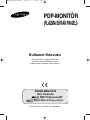 1
1
-
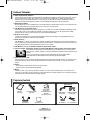 2
2
-
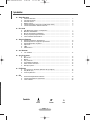 3
3
-
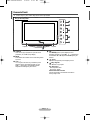 4
4
-
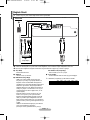 5
5
-
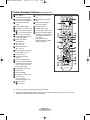 6
6
-
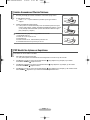 7
7
-
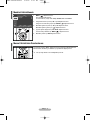 8
8
-
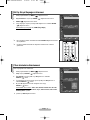 9
9
-
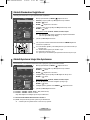 10
10
-
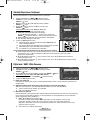 11
11
-
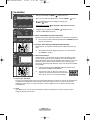 12
12
-
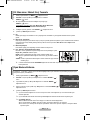 13
13
-
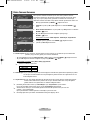 14
14
-
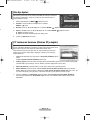 15
15
-
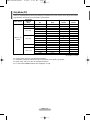 16
16
-
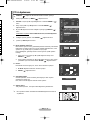 17
17
-
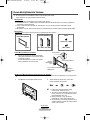 18
18
-
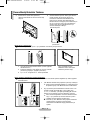 19
19
-
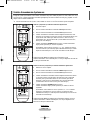 20
20
-
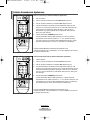 21
21
-
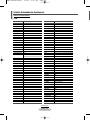 22
22
-
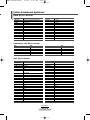 23
23
-
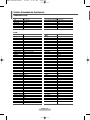 24
24
-
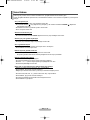 25
25
-
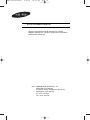 26
26
Samsung PS-42C7SG Kullanım kılavuzu
- Tip
- Kullanım kılavuzu
İlgili Makaleler
-
Samsung PS-42C7S Kullanım kılavuzu
-
Samsung PS-42E7H Kullanım kılavuzu
-
Samsung PS-50P5H Kullanım kılavuzu
-
Samsung PS-63P5H Kullanım kılavuzu
-
Samsung PS-50P5H Kullanım kılavuzu
-
Samsung PS-42D51S Kullanım kılavuzu
-
Samsung PS-42P4A1 Kullanım kılavuzu
-
Samsung PS-42S5H Kullanım kılavuzu
-
Samsung PS-42V6S Kullanım kılavuzu
-
Samsung PS-42D4SS Kullanım kılavuzu